Как установить флеш плеер на Андроид — инструкция по запуску
Приобретая дорогое и мощное мобильное устройство, владелец желает использовать все его функциональные возможности. Однако достаточно распространены случаи, когда не удается, например, воспроизвести видео или игру на определенном сайте. На экране гаджета отображается уведомление о том, что приложение запустить невозможно из-за отсутствия флешплеера. Устанавливать его на телефон или планшет стандартным образом тоже не представляется возможным, поскольку проигрыватель отсутствует на платформе Play Market.
Что такое Флеш Плеер на Андроид
Прежде чем начать разбираться, как включить флеш на Андроиде, необходимо выяснить, что это такое. Это программа, предназначенная для воспроизведения видео и анимации со страниц различных сайтов, просматриваемых с браузеров. Данный софт также позволяет запускать браузерные игры и приложения.
Логотип приложения Adobe Flash Player
Обратите внимание! Для Android устройств поддержка Adobe Flash Player была прекращена в 2012 году. Вместо данной технологии используется другая – HTML5.
Однако используемые флэшплеером протоколы позволяют воспроизводить видео в высоком качестве и выполнять следующие функции:
- отображение сайтов, созданных на основе флеш-технологий;
- запуск браузерных онлайн-игр.
Сегодня актуальность Флэш Плеера заметно угасла, поскольку на смену ему пришло другое хорошее приложение, которое позволяет просматривать видео, поиграть в игры, и при этом обновляется самостоятельно.
Как установить Flash Player на Андроид
Сложностей в том, как установить Флеш Плеер на Андроид у рядового пользователя возникнуть не должно, главное строго следовать пошаговому алгоритму действий. Необходим Флеш Плеер на Android для воспроизведения потокового видео, браузерных игр и приложений, а также Flash-анимаций. Поскольку приложение отсутствует на официальной платформе Google, установить последнюю его версию можно на официальном сайте разработчиков Adobe.
Настройка ОС Android
Предварительно в настройках девайса необходимо внести кое-какие изменения, чтобы можно было скачивать и устанавливать приложения из любых источников, а не только Play Market.
Инструкция, как обновить Флеш Плеер на Андроиде, выглядит следующим образом:
- Необходимо зайти в настройки. Находится этот раздел обычно на рабочем столе, иконка имеет вид шестеренки.
- Зайдя в «Настройки», необходимо перейти во вкладку «Безопасность» и активировать раздел «Неизвестные источники».
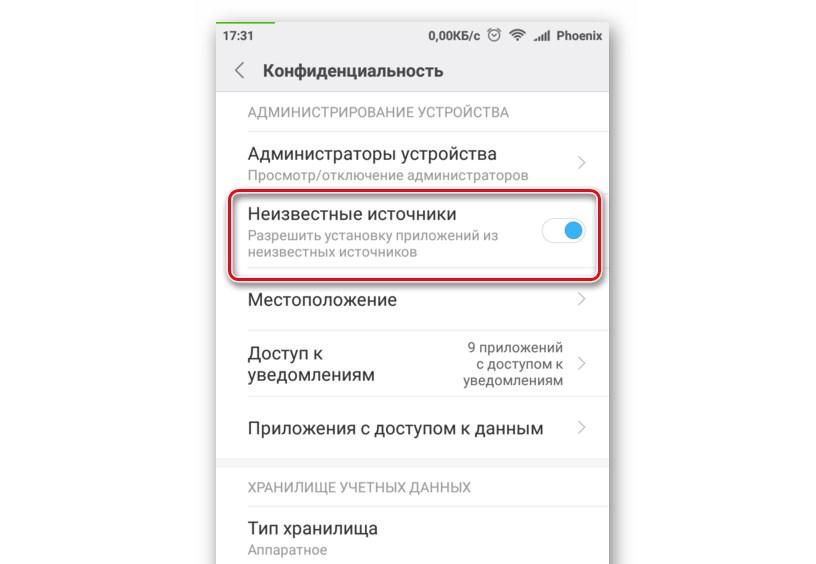
Настройка ОС Android для установки флэшлеера
Также стоит добавить, что в зависимости от версии установленной операционной системы название и расположение пунктов меню может немного отличаться. Наиболее распространенные пути:
- «Настройки» – «Приложения и уведомления» – «Расширенные настройки» – «Специальный доступ».
- «Настройки» – «Расширенные настройки» – «Конфиденциальность» – «Администрирование устройства».
- «Настройки» – «Дополнительно» – «Конфиденциальность».
Сложности в процессе реализации данного пункта возникают редко, найти разделы удается даже интуитивно.
Установка Adobe Flash Player
Далее необходимо на официальном сайте разработчиков Adobe перейти во вкладку «Архивные версии Flash Player». Список будет отображаться достаточно обширный, поскольку тут перечислены как мобильные, так и десктопные версии приложения. Запутаться несложно, но все же необходимо найти мобильные версии и подходящую «поставить» на свой телефон.
Обратите внимание! Установочный файл формата АРК можно скачать на память компьютера, а после перенести на мобильное устройство, или сразу в память телефона.
Пошаговая инструкция выглядит следующим образом:
- Установить на девайс Flash Player. Для этого достаточно открыть файловый менеджер.
- По окончанию скачивания зайти в раздел «Загрузки».
- Найти установочный файл расширения (.apk) и кликнуть по нему для запуска.
- Вскоре запустится установка, необходимо дождаться ее окончания и тапнуть на кнопку «Готово».
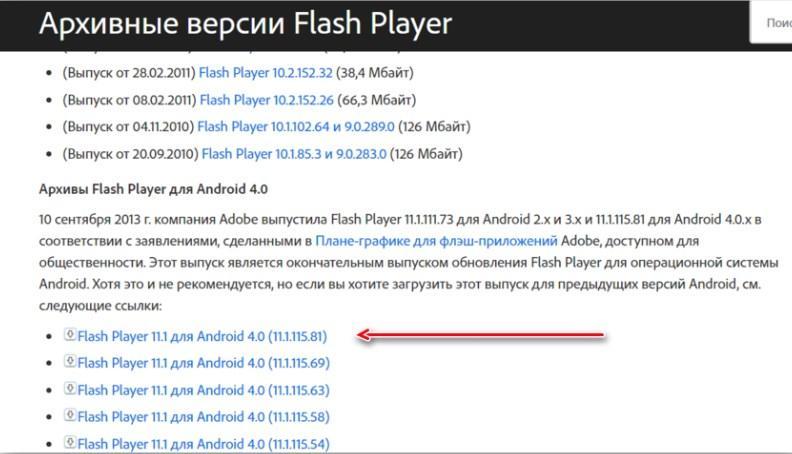
Архивные версии приложение Flash Player
Флэш Плеер будет функционировать во всех браузерах, которые его используют, а также в штатном веб-обозревателе в зависимости от версии операционной системы.
Как включить Флеш Плеер в браузере
Для включения и обновления программы требуется скачать один из существующих веб-обозревателей, которые поддерживают данную технологию. Большой популярностью в решении данного вопроса пользуется утилита Dolphin Browser.
Инструкция, как включить Flash Player на Андроид, выглядит следующим образом:
- На мобильном устройстве зайти в Play Market, найти там приложение под названием Dolphin Browser. Установить его, как обычное приложение.
- После установки программу тут же запускают и в ее настройках вводят некоторые изменения. Обязательно нужно активировать работу Flash-технологии.
- Далее необходимо нажать на кнопку меню, которая визуально напоминает дельфина, а дальше перейти в настройки.
- Уже в меню браузера необходимо переключить запуск Flash Player в положение «Всегда включено».
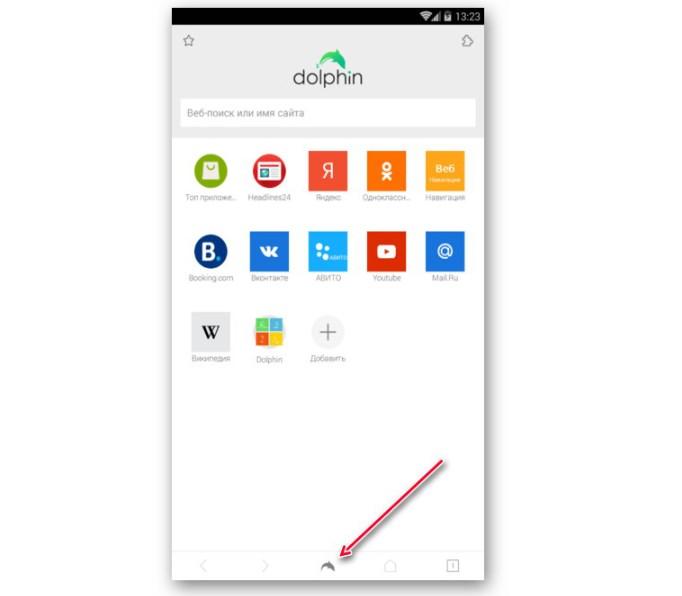
Веб-обозреватель Dolphin Browser, поддерживающий флеш
Обратите внимание! Чем новее версия операционной системы Android, тем сложнее добиться более корректной работы Flash Player.
Как играть в флеш-игры на Андроид
Какие-либо принципиальные требования и особенности в том, как играть на Андроиде во флеш-игры, отсутствуют. Достаточно подготовить ОС к установке программы, не поддерживаемой Google, затем скачать ее на официальном сайте и установить. Далее необходимо скачать браузер, поддерживающий флеш.
В процессе управления игрой в подавляющем большинстве случаев задействуются две иконки – геймпад и мышка. Найти их легко, т. к. они расположены в нижней части экрана. Играть на смартфонах и планшетах так же просто, как и на ПК. Единственное неудобство может доставлять небольшое расширение экрана.
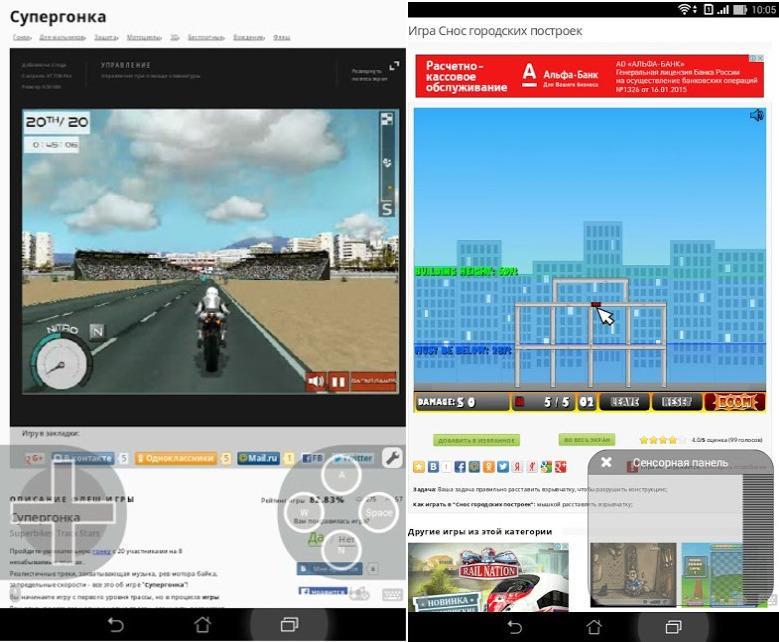
Пример того, как выглядят флеш-игры на Android
Сложностей в том, как включать и обновлять приложение, не должно возникнуть ни и продвинутого, ни у начинающего пользователя. Сегодня владельцы девайсов на ОС Андроид редко испытывают острую нужду в данном приложении, но все же порой без него не обойтись. К счастью, проблема, как его установить на гаджет, решается легко.
Как установить Flash Player на Андроиде
Возможности современных смартфонов потрясают с каждым новым поколением, и если раньше, например, мы могли лишь загружать ролики из интернета и смотреть их на своем девайсе, то на данный момент это все можно делать в сети, используя потоковое видео. Практически все современные телефоны поддерживают воспроизведение роликов, анимации и прочих медиа через интернет, используя лишь потоковую передачу данных.
Но, к сожалению, не у всех пользователей есть возможность приобретать себе новые девайсы, и часть из них до сих пор владеет старыми телефонами на базе Android, где требуется наличие Flash Player. И если вы один из тех «счастливчиков» или вам просто нужно скачать флеш плеер на свой телефон, но не знаете, как, рекомендуем дочитать этот материал до конца.
Что такое Flash Player?

Еще на первых этапах развития технологии флеш, компания Adobe выпустила собственный плеер для поддержки воспроизведения контента в браузере. Изначально он предназначался только для десктопных версий, однако с появлением Android пришлось выпускать и для этой операционной системы, так как количество пользователей постоянно росло, и все они хотели просматривать ролики в сети.
Но в 2012 году поддержка Flash для Андроида прекратилась, так как плагин работал нестабильно, да и технология HTML5 его сместила, а позже появились браузеры, в которых уже интегрированы все необходимые инструменты для поддержки Flash на смартфоне. Однако в интернете осталось большое количество ресурсов, которые предлагают скачать флеш плеер для телефона, объясняя это тем, что его нужно просто обновить. Но зачастую это вредоносные порталы, которые после нажатия на данный баннер заразят ваше устройство, в результате чего придется чистить свой телефон от вирусов или выполнять полный сброс настроек.
В этой статье мы рассказали, как можно скачать Flash Play на свой смартфон и для каких моделей, чем его можно заменить, и в каких браузерах присутствует технология поддержки флеш по умолчанию.
Flash Player для старых версий Андроида
В 2013 году 10 сентября была выпущена последняя версия Adobe Flash Player, а именно, 11.1.111.73, которая подходит для Android вплоть до 4.0. Если у вас более поздняя версия операционной системы, то переходите к следующему пункту, потому что здесь описана инструкция только для старых версий.
И так, если у вас Андроид 4.0 и ниже, и при этом вы еще как-то умудряетесь с него смотреть ролики в интернете, установить плеер можно следующим образом:
- Так как официально этого приложения (плагина) в Google Play нет, придется устанавливать с официального сайта, а поэтому придется разрешить инсталляцию из других источников;
- Заходите в «Настройки» своего аппарата и переходите в «Безопасность»;
- Далее находите пункт «Неизвестные источники» и активируете его.


Учтите, что в разных версиях Андроида данные пункты могут незначительно отличаться, как по названию, так и расположению. Например, он может быть в разделе «Администрирования», «Специального доступа» и прочих категориях, в зависимости от версии, сборки и модели аппарата. Как только предварительная настройка будет завершена, вам нужно будет скачать последнюю архивную версию с сайта Adobe:

- Зайдите на сайт https://helpx.adobe.com/ru/flash-player/kb/archived-flash-player-versions.html, где хранятся все архивные версии плеера и пролистните вниз, пока не найдете пункт «Архивы для Android»;
- Здесь скачайте последнюю версию на свой смартфон. Дождитесь, пока apk файл не будет загружен на ваш смартфон;
- Как только загрузка будет завершена, запустите файл и дождитесь окончания установки;
- Если процедура прошла успешно, при переходе в браузер вы сможете просматривать разный тип контента в интернете: ролики, игры браузерные, корректное отображение рекламы.
Внимание! Ни в коем случае не скачивайте Flash Player со сторонних неизвестных сайтов, так как в сети до сих пор распространено огромное количество вредоносных ресурсов, после загрузки файлов на которых ваш телефон подцепит вирус в файловую систему.
Flash Player для новых версий Андроида
Нет необходимости загружать флеш плеер для новых версий Android, так как Google изменил подход к технологии воспроизведения контента в интернете. Встроенный обозреватель, скорее всего, уже имеет компонент для поддержки данной технологии.
Как вы понимаете, все что вам нужно – это просто сменить браузер, если стандартный обозреватель на вашем устройстве не поддерживает эту технологию.
Браузеры с поддержкой Flash Player
Вот список браузеров, имеющих Flash по умолчанию:
- Google Chrome;
- Yandex Browser;
- Opera;
- Dolphin Browser;
- Mozilla Firefox и другие.
Мы рассмотрим на примере обозревателя Dolphin.
- Зайдите в Google Play и скачайте Dolphin на свой телефон;
- Запустите приложение и попробуйте воспроизвести какой-нибудь ролик в интернете;

- Если все работает корректно, то у вас уже настроен Flash Player по умолчанию. Если же не работает, то нужно будет изменить кое-какие параметры в настройках;
- Зайдите в «Настройки» браузера;


- В разделе «Веб-содержимое» вам нужно найти пункт Flash Player и активировать его;

- Перезагрузите устройство и попробуйте еще раз просмотреть контент в интернете.
Dolphin для новых версий Android уже не содержит такой настройки с поддержкой Flash. Тот же Google Chrome, Opera и прочие популярные обозреватели отображают по умолчанию 99% контента без каких-либо проблем, поэтому смело можете загружать один из этих браузеров и использовать по полной.
Будьте внимательны! Если вы будете заходить со старого устройства в интернет, например, тот же Android 4.0, у вас, скорее всего, будут отображаться на каких-нибудь сайтах баннеры о том, что нужно обновить флеш. Ни в коем случае не нажимайте по ним, иначе начнется автоматическая установка apk-файла, только это будет замаскированный вирус! С 2013 года никаких обновлений для Flash Player нет и не будет, поэтому данная технология в вашем телефоне работает как есть, и может перестать функционировать в любой момент, так как большинство сайтов даже уже перешло на HTML5.
Как проверить, установлен ли у меня Flash Player
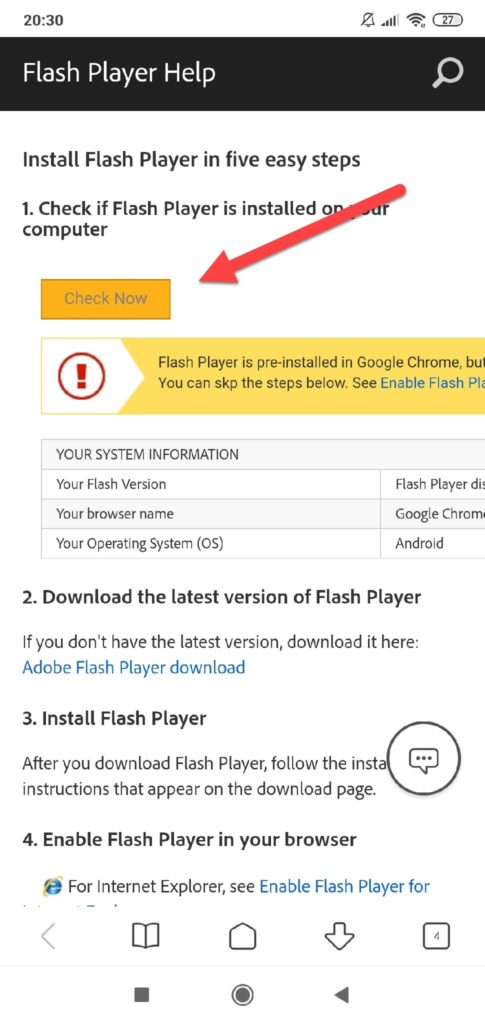
У Adobe до сих пор работает отдельная страничка на сайте, позволяющая быстро определить, установлен ли плеер у вас на устройстве или нет. В основном данный сервис используется на компьютерах, однако можно использовать его и на телефонах:

- Зайдите на страницу https://helpx.adobe.com/flash-player.html и пролистните вниз до пункта №5;
- Если вы видите перед собой картинку, на которой изображено дерево с облаками, значит, у вас работает плеер. Если же ее нет, значит данная технология на вашем телефоне не работает.
А вообще вы должны понимать, что смартфоны в среднем обновляются 2-4 года, и спустя это время вы уже не будете получать никаких обновлений. Со временем большая часть приложений также перестанет обновляться, и функционал телефона будет сужаться. В данном случае вам поможет только новая покупка. Благо сейчас предостаточно бюджетных вариантов, которые не уступают по качеству и мощностям премиальному сегменту смартфонов.Поделиться ссылкой:
Как установить Adobe Flash Player на Android
Adobe прекратила поддержку флеш на Андроид, поэтому не во всех современных устройствах на операционной системе Android установлен Adobe Flash Player, разработчики заменяют его другими технологиями воспроизведения видео например HTML5. Установить Флеш плеер обычным способом из Google Маркет также не получается, т.к. он там отсутствует.
Большинство браузеров, в Android устройствах уже не поддерживают воспроизведение Flash анимации из соображений безопасности (для Flash Player не выходят обновления под Android). А Flash Player просто необходим для воспроизведения видео на Вашем любимом сайте. И Вы ломаете голову над вопросом можно ли и как установить Adobe Flash Player на Андроид телефон или планшет. Далее постараемся подробно разобрать процесс установки Adobe Flash Player на Android.
Видео: Как установить Флеш плеер на Андроид
Установка Флеш Плеера на Андроид
Установка
Итак для того чтобы воспроизводить Flash нам понадобится из Маркета установить браузер Boat Browser, он поддерживает работу с Flash. Возможно Вы найдете и другие браузеры с поддержкой Flash но мы остановимся на этом браузере. Итак устанавливаем браузер Boat Browser из Play Маркет:
Устанавливать Adobe Flash Player будем не из Маркета поэтому надо разрешить установку приложений из неизвестных источников. Наш источник надежный — это официальный сайт Macromedia, компании которая выпускает Флеш плеер на Андроид, в этом вы убедитесь при скачивании
Для этого на Android устройстве заходим в настройки, пункт безопасность и выставляем галочку в пункте неизвестные источники: 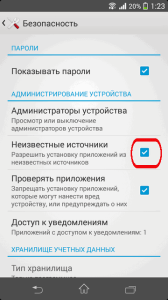
Теперь качаем последнюю поддерживаемую версию флеш плеера для вашей версии Android из архива версий Adobe, для этого в браузере устройства перейдите по одной из ссылок, можно использовать только что установленный браузер:
Чтобы скачать Флеш Плеер для Андроид выберите нужную ссылку:
Adobe Flash Player для Android 2.x и Android 3.x
Adobe Flash Player для Android 4.x
Запустите загруженный файл и начнется установка Adobe Flash Player 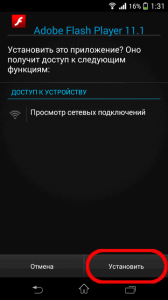
По окончании установки Adobe Flash Player готов к работе.
Теперь осталось активировать Flash в настройках браузера Boat Browser: заходим в Настройки, Настройки веб-содержимого, Включить Flash плагин, Включать всегда: 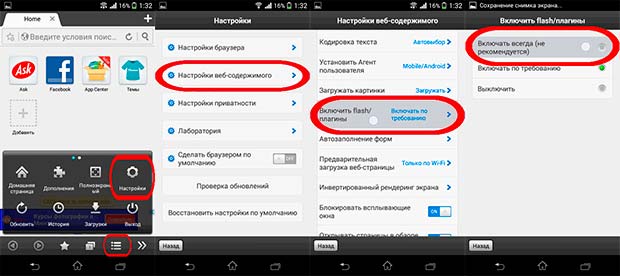
Все теперь на нужном Вам сайте будет отображаться Flash содержимое
Отключаем неизвестные источники
Теперь для безопасности отключим возможность установки приложений из неизвестных источников, для этого в настройках в пункте безопасность снимите галочку с пункта неизвестные источники:
Заключение
Несмотря на то что Flash Player все же можно установить на Android, лучше поискать сайты использующие для воспроизведения HTML5. HTML5 поддерживают практически все браузеры и не потребуется устанавливать дополнительные приложения. Кроме того ввиду того что прекращена официальная поддержка Adobe Flash Player на Android, в нем могут быть неисправленные уязвимости.
После написания статьи вышел браузер Puffin, попробуйте его как вариант. В большинстве случаев он решает проблему с флеш плеером на Андроид 5, а также на многих сайтах:
Источник https://mirinfo.ru/android/kak-ustanovit-flesh-pleer.html
Источник https://tehnotech.com/kak-ustanovit-flash-player-na-androide/
Источник https://appbrowser.ru/kak-ustanovit-adobe-flash-player-na-android/
